Comment lire les MP4 sur Samsung Galaxy S8/S7/S6/S5/S4/S3/S2/Tab/Note ?
Par Pierre Dubois • 2025-08-21 11:33:59 • Solutions éprouvées
MP4
- Télécharger Télécharger
- 1. Convertir MP4 en Autre Format+
- 2. Convertir Autre Format en MP4+
- 3. Conseil et Astuce de MP4+
Samsung Galaxy est une série populaire d'appareils téléphoniques mobiles de Samsung Electronics. La série comprend différents modèles et versions de smartphones, tablettes et phablets Galaxy S dotés de fonctionnalités et de fonctions haut de gamme. Parmi les modèles les plus populaires de cette série, citons le Galaxy S2, le S3, le S4, le S5, le S6 et le S8. Traditionnellement, la série Galaxy fonctionnait sur Android OS, mais plus tard dans l'année 2016, elle a annoncé son premier appareil Windows 10 appelé Galaxy TabPro S.
Le site officiel de Samsung affirme que ses appareils peuvent prendre en charge un large éventail de formats tels que MP4, AVI, , 3GP, WMV, WebM, etc., mais de nombreux utilisateurs se trouvent dans une situation où ils ne sont pas en mesure de Lire les MP4 sur Galaxy S4 et d’autres appareils Galaxy S. Souvent, lorsque vous lisez des fichiers MP4 sur des téléphones ou des tablettes Galaxy, des erreurs s’affichent, telles que "Erreur lors de la visualisation de la vidéo" ou "Désolé, cette vidéo ne peut pas être lue". Donc, si vous rencontrez le même problème et que vous cherchez une solution, vous êtes sur la bonne page.
- Partie 1. Pourquoi on ne peut pas lire les MP4 sur Galaxy S8/S7/S6/S5/S4/S3/S2/Tab/Note
- Partie 2. 5 Méthodes pour convertir les MP4 en OGG En ligne
- Partie 3. Astuces pour votre téléphone Samsung Galaxy
Partie 1. Pourquoi on ne peut pas lire les MP4 sur Galaxy S8/S7/S6/S5/S4/S3/S2/Tab/Note
Avant de trouver une solution au problème ci-dessus, il est important d'en connaître la raison. Le format de fichier MP4 est essentiellement un format de conteneur qui inclut différents codecs vidéo et audio tels que MPEG-4, ASP, , Xivd, DivX et autres. En d'autres termes, on peut dire que le fichier MP4 contient plusieurs données telles que l'image, l'audio, la vidéo, les sous-titres et autres. Ainsi, si le fichier MP4 contient un codec incompatible avec les appareils Galaxy S, le fichier ne sera pas lu. Il y a des chances que l'appareil ne puisse lire que l'audio ou uniquement la vidéo en fonction des codecs. Même le téléchargement de différents lecteurs vidéo n’aidera pas dans cette situation. On peut donc en conclure que l’incompatibilité des codecs de fichiers MP4 est la raison pour laquelle ces fichiers ne sont pas pris en charge par les appareils Galaxy S.
Partie 2. Comment lire les MP4 sur Galaxy S8/S7/S6/S5/S4/S3/S2/Tab/Note
Comme nous sommes maintenant conscients du problème et de sa raison d'être, l'étape suivante consiste à obtenir une solution fiable. La meilleure façon de lire MP4 sur les appareils Galaxy S est de les convertir au format compatible avec l’appareil. Pour cela, un convertisseur vidéo professionnel est nécessaire. Wondershare UniConverter est un outil stable et fiable qui peut être utilisé pour convertir des fichiers MP4 au format compatible Galaxy S sans aucune perte de qualité. Ce merveilleux logiciel prend en charge plus de 150 formats afin que tous vos besoins de conversion soient satisfaits sans compromettre la qualité. L'interface réactive et simple du logiciel rend la tâche encore plus rapide et facile. Une fois que les fichiers sont convertis en formats compatibles, vous pouvez lire les MP4 sur Galaxy S8/S7/S6/S5/S4/S3/S2, ainsi que d’autres formats sans aucun problème. Ainsi, Wondershare VCU peut être qualifié comme l'un des meilleurs convertisseurs MP4 pour Galaxy S8.
 Wondershare UniConverter - Meilleur convertisseur vidéo pour Windows/Mac (Sierra Inclus)
Wondershare UniConverter - Meilleur convertisseur vidéo pour Windows/Mac (Sierra Inclus)

- Convertissez directement MP4 en VOB (DVD-Vidéo), AVI, MKV, MOV
- Gravez les disques MP4 sur DVD pour les lire avec votre lecteur DVD à la vitesse 30 fois supérieure.
- Préréglages de conversion optimisés pour iDVD, iMovie, Final.
- Éditez des vidéos avec les fonctions d'édition vidéo avancées telles que le découpage, le recadrage, l'ajout de filigrane, les sous-titres, etc.
- Téléchargez des vidéos sur YouTube et sur plus de 1000 sites de partage de vidéos.
- OS supportés : Windows NT4/2000/2003/XP/Vista/7/8 et Windows 10 (32 bits et 64 bits), mac OS 10.15 (Catalina), 10.14, 10.13, 10.12, 10.11 (El Capitan), 10.10, 10.9, 10.8, 10,7, 10,6
Étapes pour convertir les MP4 en un format compatible avec Galaxy S8/S7/S6/S5/S4/S3/S2/Tab/Note
Étape 1 Téléchargez, installez et lancez Wondershare UniConverter sur votre PC. Sur l'interface principale, sélectionnez l'onglet Convertisseur et cliquez sur Ajouter des fichiers pour ajouter les fichiers MP4 souhaités à partir du PC.

Étape 2 Sélectionnez le format compatible Samsun Galaxy S. Une fois le fichier MP4 ajouté à l'interface, sélectionnez le format de sortie sur le panneau de droite. Dans le menu déroulant, sélectionnez SAMSUNG dans la catégorie Périphérique.
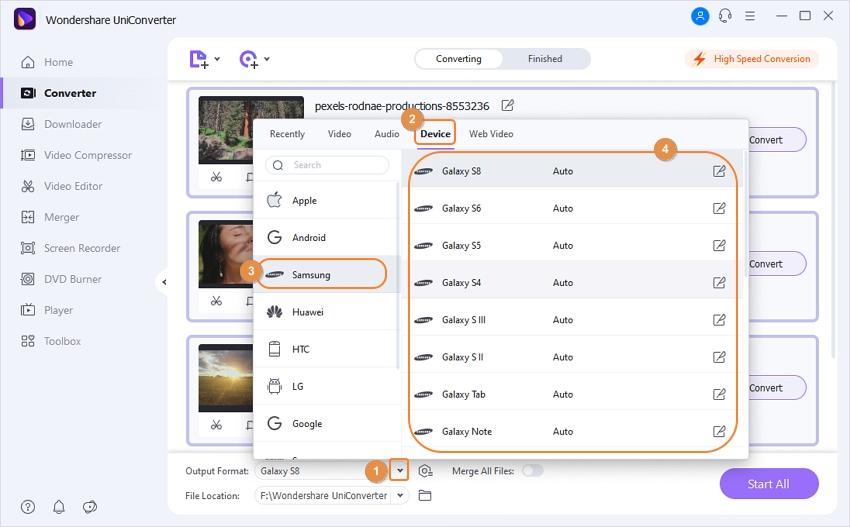
Étape 3 Convertir le fichier. Enfin, cliquez sur Convertir pour lancer le processus.
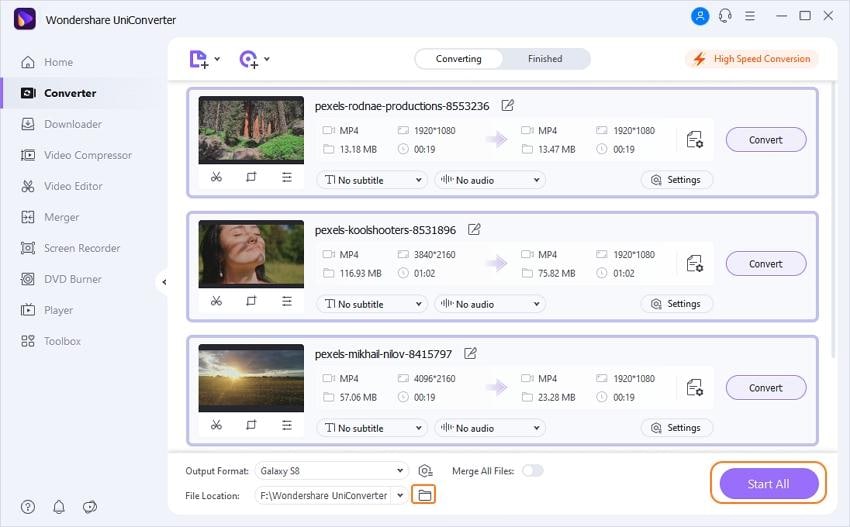
Avec les étapes ci-dessus, vous pouvez convertir avec succès les MP4 pour Galaxy S8 et d'autres formats Galaxy S.
Partie 3. Astuces pour votre téléphone Samsung Galaxy
Vous trouverez ci-dessous quelques conseils pratiques pour enrichir votre expérience d'utilisation de votre smartphone Samsung Galaxy.
Astuce 1 : Optimisez l'utilisation de l'assistant vocal de Samsung- S Voice
Si vous voulez que tout soit rapide, vous pouvez désactiver le bouton d'accueil de Smartphone for S Voice, l'assistant vocal de Samsung. Il y aura beaucoup moins de retard lorsque vous quitterez les applications lorsque l'appareil attend que le bouton d'accueil soit tapoté deux fois lors de l'activation de la fonction. Pour activer S Voice, appuyez deux fois sur le bouton d'accueil, puis appuyez sur les 3 points présents dans le coin supérieur droit et appuyez sur les paramètres. Enfin, décochez la case mentionnant "Ouvrir via l'écran de déverrouillage".

Astuce 2 : Gardez toujours vos touches rétro-éclairées
Si vous ne souhaitez pas que les touches derrière l'écran soient automatiquement désactivées après quelques secondes, il est toujours possible de les activer. Allez simplement dans Paramètres > Affichage et sélectionnez l'option "Durée des touches tactiles" et sélectionnez l'option "Toujours activé".

Astuce 3 : Utiliser ces quelques étapes pour modifier le réseau WiFi et d'autres paramètres
Les paramètres rapides des périphériques Galaxy permettent de basculer entre les fenêtres et permettent également de définir des paramètres en quelques étapes. Par exemple, si vous souhaitez modifier le réseau WiFi, il vous suffit de rester appuyé sur le bouton WiFi dans le menu déroulant des paramètres rapides. Vous accéderez directement au menu des paramètres WiFi. Cela peut être fait pour Bluetooth et d'autres paramètres également.

Astuce 4 : Exécuter deux applications à la fois sur un écran
Si vous souhaitez obtenir le maximum de votre écran Samsung Galaxy Smartphone et profiter du multitâche, utilisez la fonction Multi-Fenêtres. Une fois activée, cette fonctionnalité vous permet d'exécuter deux applications simultanément sur l'écran. Le contenu peut également être déplacé d'une fenêtre à une autre.
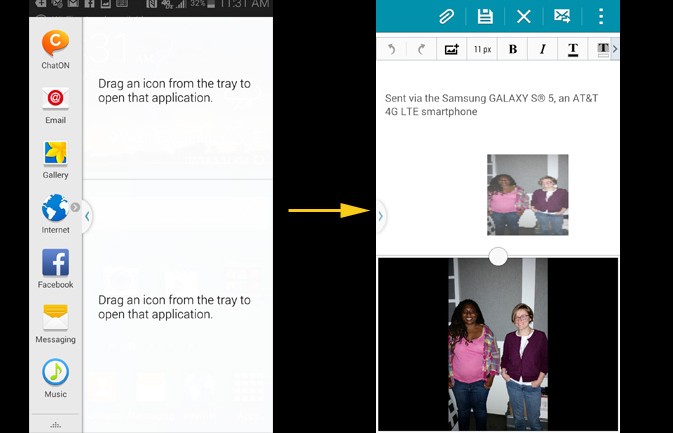
Astuce 5 : conservez peu de fichiers et d’images privées
Utilisez le mode privé sur votre appareil Galaxy pour garder des fichiers ou des images privés. Grâce à cette fonction, vous pouvez sélectionner des fichiers ou des photos accessibles uniquement lorsque le mode privé est activé. Une fois le mode désactivé, personne d’autre ne pourra accéder à ce contenu.

Astuce 6 : Utiliser une seule main pour faire fonctionner votre téléphone
Si vous devez étirer vos pouces ou utiliser vos deux mains lorsque vous utilisez votre smartphone Galaxy grand format, la fonction d'utilisation à une main est faite pour vous. La fonction permet de réduire la taille de l’affichage à un niveau gérable, ce qui vous permet de l’utiliser d’une main. Pour activer la fonctionnalité, sélectionnez Opération à une main dans le menu Paramètres et activez le bouton. Ensuite, faites glisser votre doigt sur l'écran du bord droit et du bord vers l'arrière en un mouvement rapide. Pour désactiver le mode, appuyez simplement sur le coin supérieur droit de l’écran réduit.
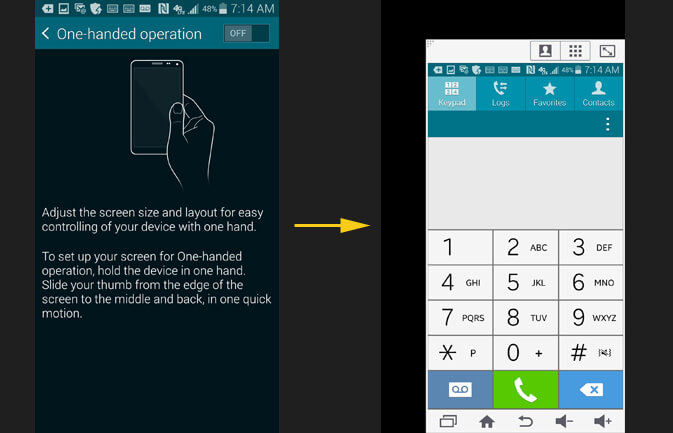
Astuce 7 : Contrôle vocal pour capturer des photos
Pour les amateurs de photo, le smartphone Galaxy S propose une option permettant de contrôler la capture de photos et les fonctionnalités associées via le contrôle vocal. La commande vocale peut être utilisée pour plusieurs fonctions de l'appareil photo, telles que l'activation de l'obturateur, l'enregistrement de vidéos, la capture de séquences vidéo, la prise de selfies et d'autres fonctions. Pour activer la fonctionnalité, ouvrez l'application Caméra et appuyez sur Paramètres. Faites défiler vers le bas pour trouver l'option Contrôle vocal et allumez-le.

Pierre Dubois
staff Éditeur